現在の日付フィールドを挿入するには
フィールドの挿入
最終更新日時:2023/04/03 16:38:52
自動的に本日の日付に更新されるフィールドを挿入するには、挿入したい場所にカーソルを移動して[挿入]メニューの[フィールド]をクリック、もしくは[挿入]タブを開き[テキスト]グループの[フィールド]をクリックして、[日付と時刻]分類一覧より[Date]を選択し、フィールドオプションにて共通の設定やフィールド固有のスイッチを指定します。
はじめに
Word for Macにおいて、フィールドオプションを追加せずに現在の日付を表す Date フィールドを挿入すると、英語の表示形式になります。日本語の表示形式にするには、必ずフィールドオプションを指定する必要があります。
現在の日付を表すDateフィールドの場合、以下の4種類のスイッチ(フィールドオプションで設定するフィールド固有の設定値)が用意されています。
\h- イスラム暦か太陽暦を指定
\l- [挿入]タブから前回使用した形式で日付を挿入する
\s- サカ暦を指定
\u- ウム アルクラ暦を指定
日付のフィールド オプションの固有のスイッチは、[フィールド]ダイアログボックスの[フィールド オプション]でチェックを付けることで簡単にスイッチを指定できます。
現在の日付のフィールドコードを指定して挿入
- 挿入したい場所にカーソルを移動して[挿入]タブを開きます。
- [テキスト]グループの[フィールド]をクリックします。
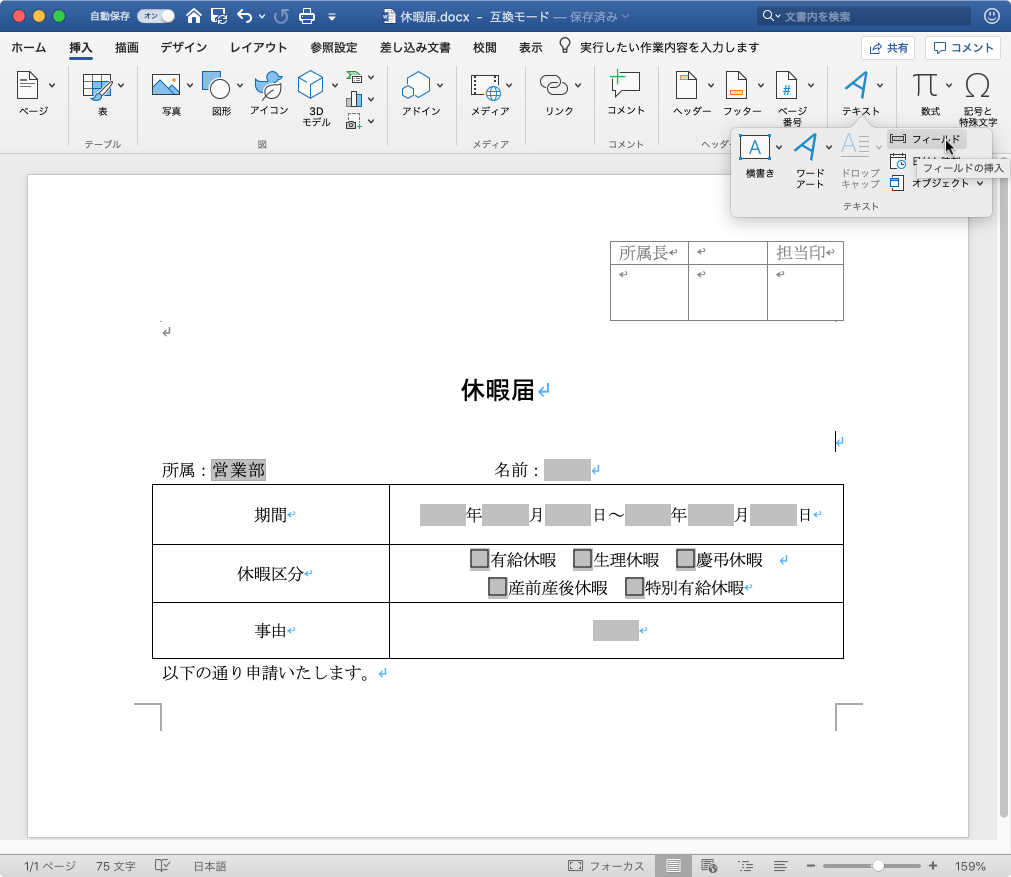
- [フィールド]ダイアログボックスの[日付と時刻]分類一覧より[Date]を選択して[オプション]ボタンをクリックします。

- [日付/時刻]一覧から書式を選択して[フィールドに追加]ボタンをクリックします。
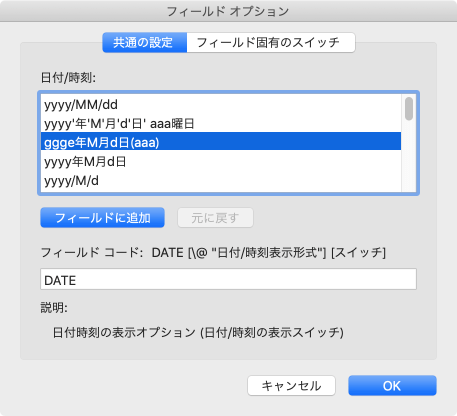
- [OK]ボタンをクリックします。
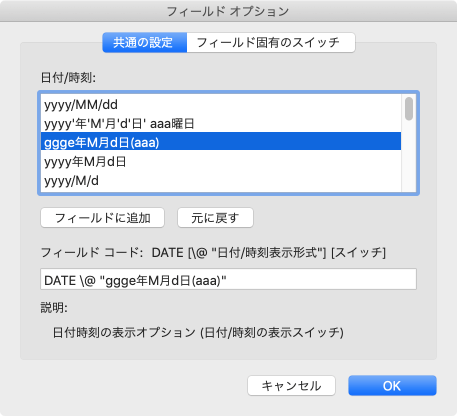
- 日付の表示のフィールドコードが追加されたことを確認し、[OK]ボタンをクリックします。
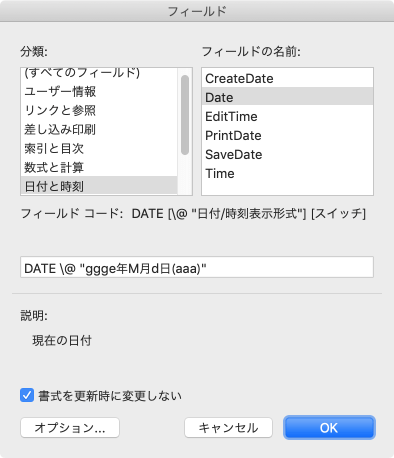
- 日付の書式が変更されました。
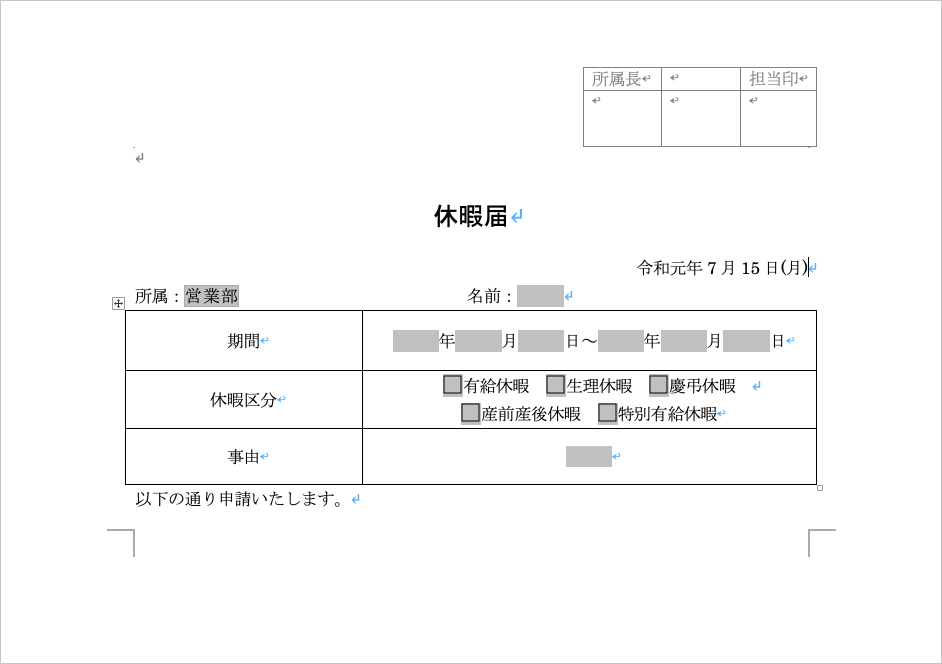
日付フィールドにスイッチを指定する
- [フィールドオプション]ダイアログボックスで[フィールド固有のスイッチ]タブを選択します。
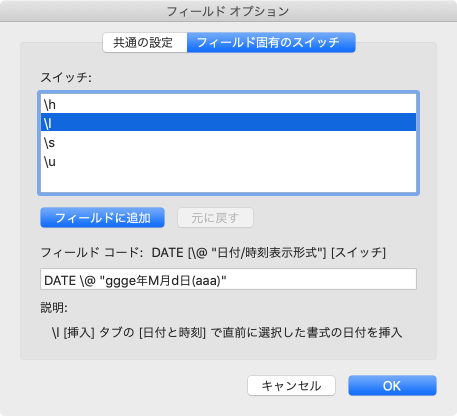
- スイッチを選択して[フィールドに追加]ボタンをクリックします。
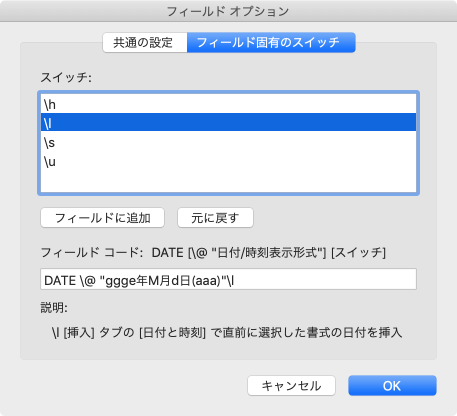
- 日付の表示スイッチが追加されたことを確認し、[OK]ボタンをクリックします。
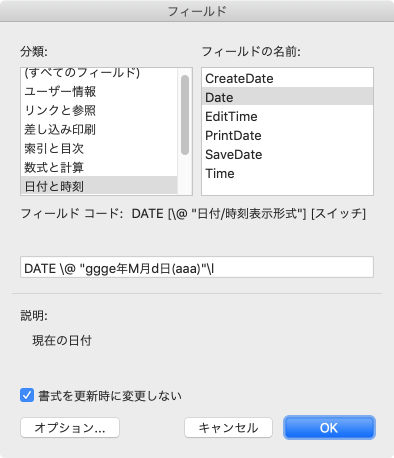
※執筆環境:Microsoft Word for Mac バージョン 16.28
スポンサーリンク
INDEX

